הגנת קבצים של Windows (WFP) מונעת תוכניותהחלפה או הסרה של קבצי מערכת הפעלה Windows חיוניים. WFP מבטיחה שתוכניות לא יחליפו קבצים אלה בגלל חשיבותם הקריטית. הגנה על קבצים אלה מונעת בעיות במערכת ההפעלה. בעוד WFP מגן על קבצי מערכת קריטיים המותקנים כחלק מ- Windows (למשל סיומות dll, ocx ו- sys), ישנן תוכנות זדוניות שיכולות לשכפל התנהגות זו ונראות כאחד מהקבצים המוגנים האלה. ישנם גם קבצי יישום נפוצים, כמו למשל מעבדי תמלילים הניתנים להידבק על ידי תוכנה זדונית. בפוסט הקודם שלנו לימדנו אותך כיצד להסיר קבצים אלה משורת הפקודה. עם זאת, לעיתים יש צורך להחליף קבצים אלה ומשתמשים רבים עשויים להעדיף שיטה פשוטה יותר להסרתם. הסר עם אצווה הוא יישום נייד וקל משקל שמאפשר מחיקת קבצים נעולים. זה מכיל את הקבצים שהוזכרו לעיל, כמו גם קבצים המוסתרים או נעולים על ידי סייר Windows באופן זמני או קבוע. לדוגמה, קובץ שעשוי להיות בשימוש כרגע או עשוי להיחשב כשימוש בגלל תוכנה זדונית פעילה המשתמשת בו. הסר עם אצווה מספק ממשק משתמש פשוט למחיקה, להחלפה ובדיקה מהירה של הנתיב של קובץ נעול או מוסתר ספציפי. כדי להתחיל, הפעל את קובץ ה- exe הנייד, לחץ על גלה קובץ ולחץ על קובץ למחוק. זה יוסיף את הקובץ לבחירה. ודא שאתה מפעיל הסר עם אצווה מחשבון מנהל מערכת.

עכשיו הפעל את ה- .עטלף קובץ שנבחר מראש עם חבילת ההתקנה. פעולה זו תפתח שורת פקודה שתהיה הקובץ שנבחר מראש מוכן למחיקה. תהיה הנחיה שתבקש ממך להמשיך י או לעצור את התהליך עם נ. הקלד Y והכה להיכנס למחיקת הקובץ. אם אתה חושב שבחרת בקובץ הלא נכון, הזן N או סגור את שורת הפקודה. בדרך זו תוכלו לבחור בקלות קבצים נגועים ונעולים מ- GUI ולמחוק אותם בכוח.
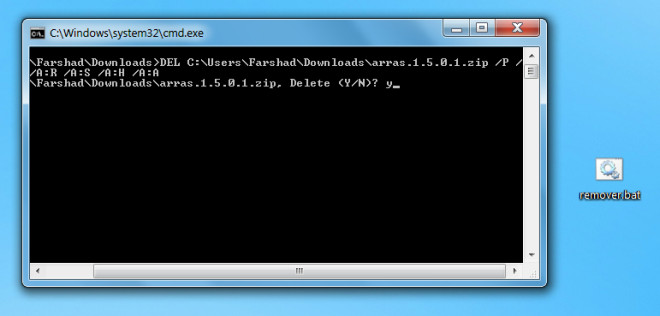
אם ברצונך להחליף או לראות את נתיב הקובץ, תוכל לעשות זאת מהלחצנים כתוב דרך או להציג נתיב (לאחר בחירת קובץ מתוך Explore A File).
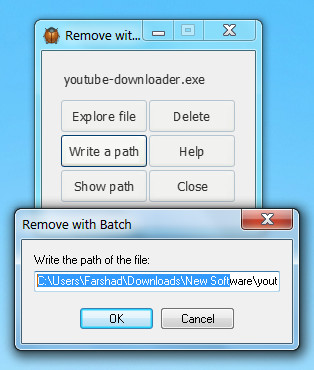
הסרה באמצעות אצווה מאפשרת מחיקה קלה, החלפה וחקירת נתיבים של הקבצים העיקשים ביותר (כולל קבצים נגועים או תוכנות זדוניות). זה עובד על Windows XP, Windows Vista ו- Windows 7.
הורד הסר עם אצווה













הערות